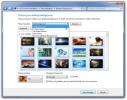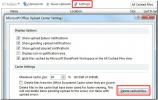تأخير نظام النوم ومنع عرض الشاشة في نظام التشغيل Windows
في Windows ، يمكنك بسهولة تهيئة الوقت الذي يجب أن يدخل فيه نظامك في وضع السكون أو السبات ، ومدة الانتظار قبل إيقاف تشغيل الشاشة. يمكنك تكوين خطط طاقة مختلفة للبطارية ووضع الطاقة مما يسمح للشاشة والنظام بالنوم بشكل أسرع عند تشغيله على البطارية. بصرف النظر عن خيارات الطاقة ، لا توجد طريقة سهلة لتكوين ملفات تعريف مختلفة عندما يكون النظام والشاشة في حالة السبات أو بالأحرى ، عندما لا يجب القيام بذلك. النوم ، القفل ، السبات ، كلها مفيدة إذا كنت تستخدم نظامك في العمل ولكن عندما تكون في المنزل ، لا تحتاج إلى النظام للقيام بكل ذلك. Coffee_FF هو تطبيق Windows مجاني يتيح لك ، من بين أمور أخرى ، التأخير عندما يدخل نظامك في وضع السكون ويمنع العرض من النوم. يأتي في كل من الإصدارات المحمولة والتثبيت.
قم بتثبيت التطبيق وتشغيله. تدخل واجهة المستخدم مباشرة إلى العمل وتتيح لك معرفة ما إذا كان محول الشبكة نشطًا ، أي أنك متصل حاليًا بشبكة أم لا. كما ذكرنا سابقًا ، يقوم Coffee_FF بالكثير من الأشياء الأخرى أحدها يتيح لك وضع حد لسرعة التحميل والتنزيل لشبكتك. من المفيد إذا كان لديك تنزيل كبير قيد التقدم ولكن لا تريد قطع النطاق الترددي للمستخدمين الآخرين في المنزل / المكتب.
يوجد أسفل إعدادات الشبكة خيارات "Timer: Block sleep for X minutes" حيث تحدد المدة التي يجب أن يتأخر فيها سكون النظام. يمكنك أيضًا تحديد وقت يجب فيه إزالة هذا التأخير من خيار "تأخير لإزالة كتلة النوم" فوقه مباشرة.

في أسفل اليسار ، يوجد خيار "منع وضع الاستعداد للشاشة" الذي يمنع الشاشة من النوم. للأسف ، لا تحتوي هذه الميزة على مؤقت مخيّب للآمال نوعًا ما. أخيرًا وليس آخرًا ، هناك خيار "محاكاة المفاتيح" الذي يرسل الضغط على مفتاح افتراضي إلى نظامك بعد عدد معين من الدقائق.
يمكنك ضبط Coffee_FF على البدء بنظامك من علامة التبويب "الإضافات" في الأعلى. عند تهيئة التطبيق ، انقر فوق الزر "ابدأ" في الأسفل لبدء تشغيله.
يعمل التطبيق ولكن الواجهة بحاجة إلى القليل من النظام الذي يتم إدخاله فيه. نحن لا نشتكي من المظهر ولكن بالأحرى سهولة استخدام كيفية ترتيب الميزات.
تنزيل Coffee_FF لنظام التشغيل Windows
بحث
المشاركات الاخيرة
حدد عدة مجلدات صور لدوران خلفية سطح مكتب Windows
يسمح لك قسم خلفية سطح المكتب في مربع حوار التخصيص في Windows بتغيير...
مراقبة جميع منافذ TCP / UDP المفتوحة والمغلقة لأجهزة الكمبيوتر المتصلة بالشبكة
إحدى أولى الخطوات التي تتخذها معظم الفيروسات / البرامج الضارة لإصاب...
ما هي عملية msosync.exe؟ حذف ذاكرة التخزين المؤقت لمستندات Office 2010
إذا كنت تستخدم Office 2010 ، فيجب أن تكون قد صادفت عملية MSOSYNC.EX...